スタートメニューから起動できない?
Vistaでは、アプリケーションのアイコンをスタートボタンにドラッグ&ドロップすることで、アプリケーションをスタートメニューの中に登録することができます。が、Eclipse.exeをスタートメニューに登録してみると、「メニューを選んでも起動しない」という状況に遭遇する場合があります。
普通にEclipse.exeをダブルクリックすると起動するのに、スタートメニューに登録するとなぜか起動できない。こういう状況に遭遇した場合には、スタートメニューのディレクトリに直接ショートカットを配置することで対応できます。
1.まず、Eclipse.exeのショートカットを作成します。これは、とりあえずデスクトップなどに置いておきましょう。
2.続いて、スタートメニューのディレクトリを開きます。これは、以下の場所になります。
C:\ProgramData\Microsoft\Windows\Start Menu\Programs
3.作成しておいたショートカットを、この中にコピーします。途中、管理者のアクセス権の確認ダイアログが現れるので認証してください。
これで、ショートカットの項目が「すべてのプログラム」に表示されるようになります。今度は、メニューを選ぶとちゃんとEclipseが起動できるはずですよ。
ファイルが保存できない?
それまで作成したプロジェクトなどをEclipse-Europaのワークスペースにインポートして、いざ使ってみると、ファイルを保存する際に「保管を完了できませんでした」というエラーが発生することがあります。
これは、以前、別のアプリケーション(旧Eclipseなど)で作成されていたものをインポートしたために、ファイルやフォルダのアクセス権に変更のための権限が設定されておらず、ファイルの書き換えができなくなってしまうためです。これは、以下のような方法でアクセス権の変更を行ってください。
1.プロジェクトのフォルダを選び、右クリックして<プロパティ>メニューを選択してプロパティウインドウを呼び出します。
2.「セキュリティ」タブを選択します。ここで、アクセス権が管理されています。ここにある「編集」ボタンをクリックします。
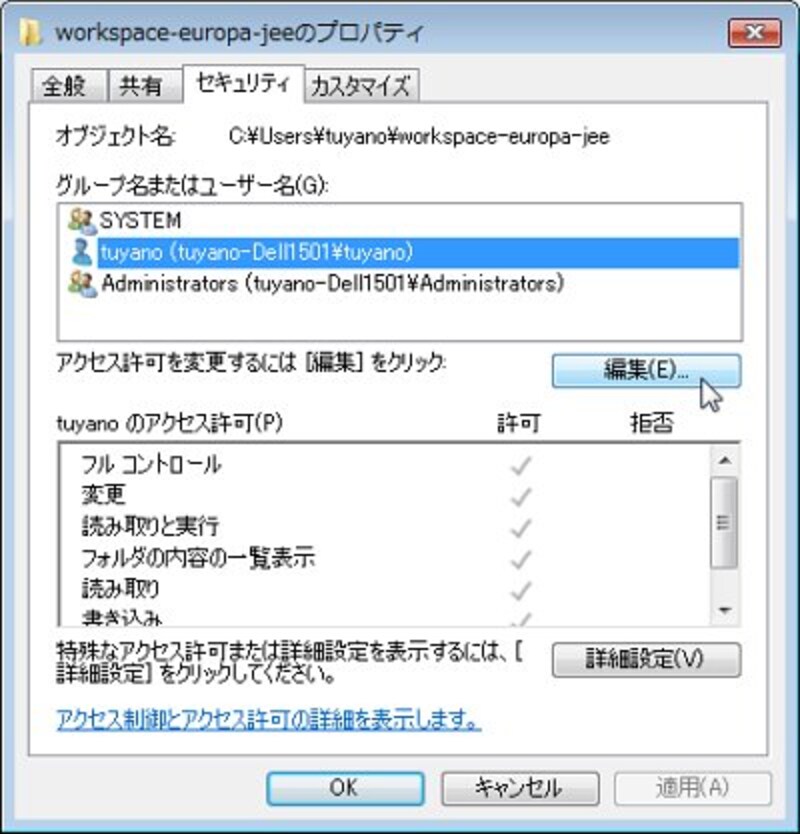 |
| プロパティウインドウの「セキュリティ」タブの画面。 |
3.アクセス許可の設定ウインドウが現れます。ここで「グループ名またはユーザー名」から「Users」を選択し下の[Usersのアクセス許可」から、「変更」のチェックをONにしてください。これでフォルダおよびフォルダ内のファイルへの変更が許可されます。もしUsersがない場合は、「追加」ボタンで追加しておきましょう。
 |
| Usersの「変更」を許可する。これでファイル関係の保存ができるようになる。 |
あとはOKしてウインドウを閉じれば作業完了です。これ以後、プロジェクト内のファイルが保存できるようになります。Vistaは、この種の「アクセス権限」に関連するトラブルによく遭遇します。特にファイルアクセスで何かトラブルに遭遇したら、まずアクセス権を疑え!――というのが、Vistaの鉄則といえるでしょう。






![[MIDlet] ソースコードの基本を理解する](https://imgcp.aacdn.jp/img-a/156/auto/aa/gm/article/8/0/7/3/6/topimg.jpg)